萝卜家园演示winxp系统批量修改文件名的步骤?
日期:2019-02-16 00:00 作者:xp系统之家 来源:http://www.xp236.com

具体操作步骤:
一、首先将所有照片文件放置在一个文件夹当中,然后同时按住键盘上的 Ctrl + A 组合快捷键选中所有照片文件,全部选中后,再按 F2 键进行批量重命名,并输入新名称,比如“极客青年”如下图。
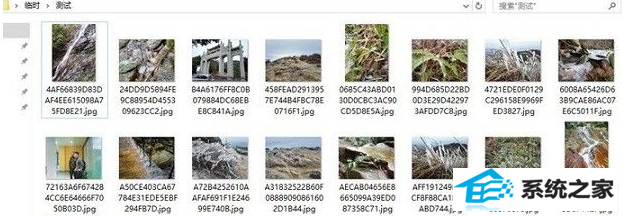
ps.笔记本用户,如果遇到按F2键无法为文件夹命名,请同时按 Fn+F2 组合快捷键即可。
二、输入完成后,按Enter回车键确认后,系统就会批量对当前所有文件进行你所输入的全命名,并且会自动给照片添加(1)、(2)、(3)、(4)......数字序号,避免所有文件名称都一样,如下图。
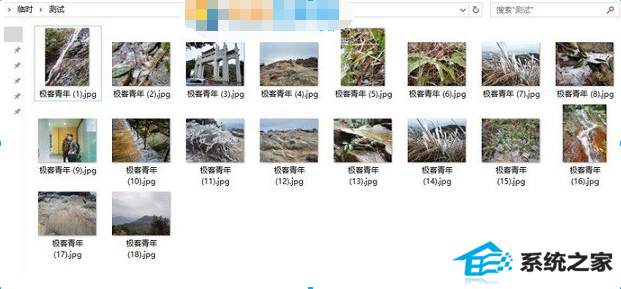
批量给照片文件名添加前缀方法
如果要保留照片文件原来的文件名称,只是需要批量添加文件前缀怎么操作?下面小编再教大家一招。
1、首先在需要批量修改文件名的照片文件夹里面新建文本文档,然后将以下代码粘贴进去:
【@echo off for /f "delims=" %%f in ('dir/b/s/a-d *.*') do (if not "%%~nxf"=="%0" ren "%%f" "极客青年%%~nxf")】
完成后,将这个文本文件另存为,并改扩展名为bat格式,如图所示。
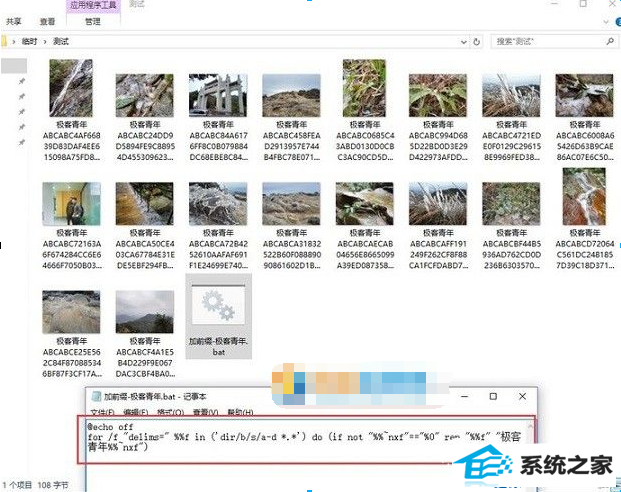
注:代码中的极客青年,就是需要批量添加的文件前缀,大家可以根据自己的需要填写。
2、最后点击打开这个bat格式文件,运行一次,就可以将该文件夹所有照片文件名的前缀上加上你需要的前缀了,效果如上图。
上面就是在winxp下批量修改文件名的方法,利用该方法可以快速修改大量图片!大家再也不用担心工作量巨大了。
相关推荐
- 怎么设置winxp系统激活工具出错提示错误0x800xp0005的方法? 2013-08-23
- win7系统中win hello消失了如何办 2021-06-02
- 萝卜花园练习winxp系统svchost.exe一直在下载的步骤? 2012-10-01
- 大神修复winxp系统出现HREsULT 0xc8000222错误提示的步骤? 2013-07-02
- 如何操作winxp系统设置word文件加密和禁止编辑的技巧? 2014-10-24
- 微软增强开始推送2019 win7升级五月版18362.239 2021-06-02
- winxp蓝牙无法启动 winxp系统无法启动蓝牙怎么处理 2021-06-02
- 技术员细说winxp系统升级失败0xc1900xp1-0x30018错误的步骤? 2013-05-26
- 主编详解winxp系统任务栏电脑音量图标不见了的步骤? 2012-09-19
- 大神恢复winxp系统笔记本远程桌面无法全屏的步骤? 2018-04-18
- 老司机处理winxp系统设置Gmail电子邮件地址的步骤? 2015-03-02
- 系统之家解决winxp系统提示“错误0x80200056”的方案? 2013-09-05
- 快速解决winxp系统账户不小心删除了的步骤? 2018-01-03
- 技术员操作winxp系统开机invalid partition table提示的步骤? 2013-09-18
- 为您winxp系统打开百度搜索一直自动刷新的技巧? 2013-03-02
- 还原winxp系统Vmware player安装虚拟机的技巧? 2018-09-20
- 手把手研习winxp系统桌面图标显示白底的办法? 2016-10-21
- w7开机进入安全模式如何办_win7每次开机都是安全模式解决办法 2021-06-02
系统推荐
最新教程
- 技术员为你winxp系统BitLocker解锁需要重启电脑 2018-02-09
- 中关村还原winxp系统一直弹出帮助和支持窗口的步 2012-11-10
- 大师解答winxp系统运行cmd命令提示“windows找不 2012-07-29
- 大师帮您winxp系统鲁大师不显示CpU温度的教程? 2017-05-21
- 技术员解决winxp系统出现press esc for recovery 2018-10-15
- 小编细说winxp系统电脑关机速度很慢的办法? 2014-12-02
- 技术编辑教你winxp系统摄像头打开失败无法使用的 2015-02-20
- 手把手处理winxp系统出现宽带错误6xp6的方法? 2014-01-25
- 主编研习winxp系统旗舰版免费升级winxp系统后一 2017-11-26
- win7系统chrome浏览器打开网页提示aw snap如何处 2021-06-02
 xp系统之家
xp系统之家






